Obsah
V systéme Windows 10 spoločnosť Microsoft zmenila spôsob správy bezdrôtových sietí, ku ktorým ste pripojení. V systéme Windows 10 nájdete všetky nastavenia pre sieť a internet v aplikácii "Nastavenia", ktorá nahrádza "Nastavenia počítača" z operačných systémov Windows 8 a 8.1.
Na konfiguračnom paneli "Sieť a internet" majú používatelia možnosť zobraziť a konfigurovať mnohé parametre každého sieťového pripojenia, ktoré môžu používať (Wi-Fi, Ethernet, VPN, vytáčané pripojenie, lietadlo, mobilný hotspot atď.) Okrem toho môžete na paneli nastavení siete a internetu opätovne konfigurovať alebo zabudnúť (odstrániť sieťový profil) bezdrôtové siete, ktoré ste predtým pripojili a nepoužívate.už viac.
V tomto návode nájdete podrobné pokyny na správu (pridanie, odstránenie, zakázanie atď.) bezdrôtových sietí v systéme Windows 10.
Ako pridať, zabudnúť alebo vypnúť bezdrôtové siete v systéme Windows 10.
1. Otvorte Nastavenia siete použitím jednej z nasledujúcich možností:
Možnosť 1. Stlačte tlačidlo Wireless  ikonu v systémovej lište a vyberte Nastavenia siete.
ikonu v systémovej lište a vyberte Nastavenia siete.
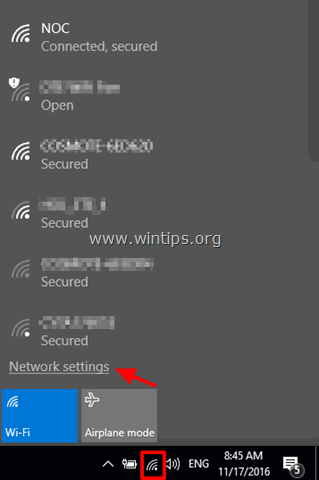
Možnosť 2. Kliknite na . Štart  > Nastavenia
> Nastavenia  a vyberte Sieť a internet .
a vyberte Sieť a internet .
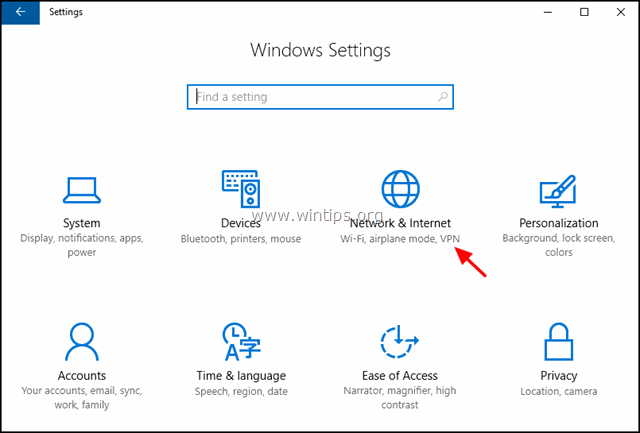
2. V okne Nastavenia siete vyberte Wi-Fi na ľavej strane.
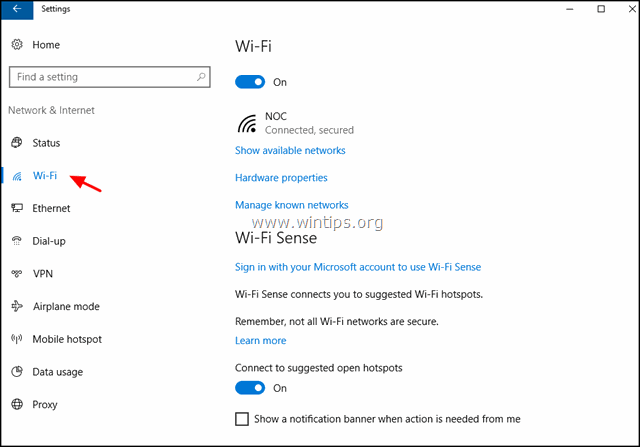
3. V nastaveniach Wi-Fi môžete vykonať nasledujúce akcie:
A. Zapnutie karty Wi-Fi On z Vypnuté, s implicitne potiahnite prepínač na požadovanú pozíciu.
B. Zobraziť dostupné siete : Túto možnosť použite na zobrazenie všetkých dostupných sietí vo vašej oblasti. (Rovnaký zoznam môžete zobraziť, ak stlačíte tlačidlo Wireless  ikona v systémovej lište).
ikona v systémovej lište).
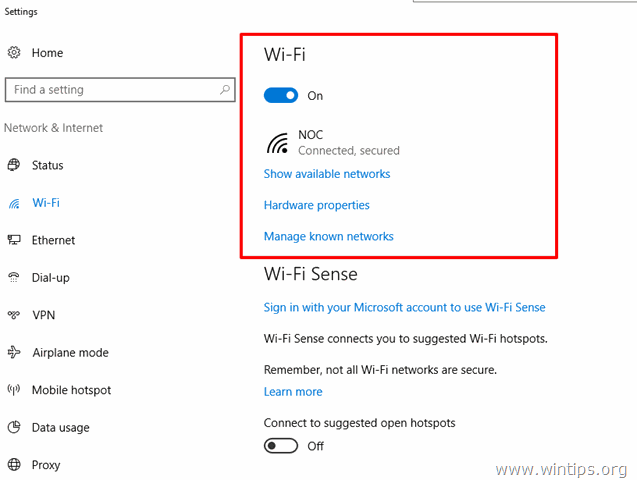
C. Vlastnosti hardvéru : Ak vyberiete túto možnosť, zatiaľ čo nie ste pripojení k žiadnej bezdrôtovej sieti, zobrazí sa model vašej bezdrôtovej karty, verzia ovládača a fyzická adresa MAC.
V prípade, že ste práve pripojení k bezdrôtovej sieti, zobrazia sa niektoré ďalšie informácie o bezdrôtovej sieti, ku ktorej ste pripojení, ako napríklad bezdrôtové SSID (názov), typ zabezpečenia (napr. "WPA2-Personal"), sieťový protokol (napr. "802.11g"), sieťové pásmo (napr. "2,4 GHz") a IP adresa.
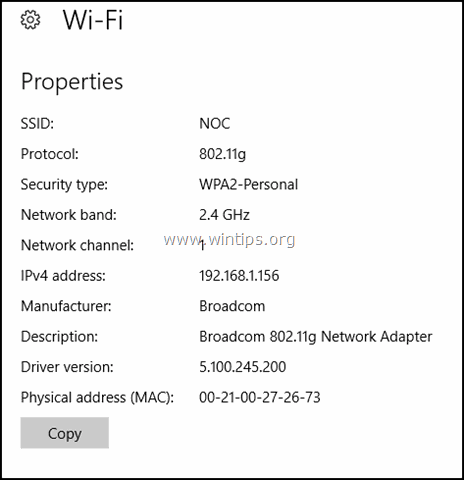
D. Správa známych sietí : Ak vyberiete túto možnosť, budete môcť odstrániť (zabudnúť) bezdrôtovú sieť alebo upraviť Wi-Fi Sense, . Siete Hotspot 2.0 a Platené služby Wi-Fi, :
i. Zmeniť Vlastnosti akejkoľvek bezdrôtovej siete, ku ktorej ste (ste) pripojení, ako napríklad:
- Automatické pripojenie k vybranej sieti, keď je v dosahu.
- Ak chcete, aby bol váš počítač zistiteľný z iných zariadení v tej istej sieti.
- Nastavenie vybranej bezdrôtovej siete ako meraného pripojenia, aby ste mali väčšiu kontrolu nad využívaním dát (napr. v prípade, že používate pripojenie s obmedzenou šírkou pásma).
ii. Odstránenie stránky (Zabudnite) akúkoľvek uloženú bezdrôtovú sieť, ktorú už nepotrebujete, alebo ste zmenili jej heslo Wi-Fi a chcete sa k nej znovu pripojiť s novým heslom.
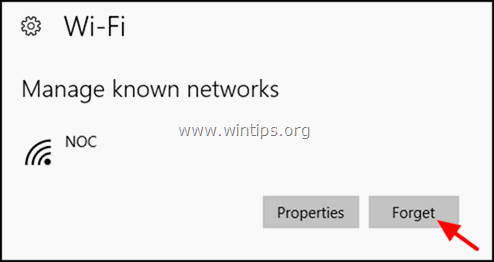
- Všetky vyššie uvedené možnosti sú základnými možnosťami správy sietí Wi-Fi. Spoločnosť Microsoft pridala aj niekoľko ďalších možností pre sieť Wi-Fi.
E. Zmysel pre Wi-Fi , je nová funkcia v systéme Windows 10, ktorá umožňuje automatické pripojenie k akémukoľvek otvorenému hotspotu vo vašom okolí.
- Ak chcete používať funkciu Wi-Fi Sense, musíte sa prihlásiť pomocou konta Microsoft a potom povoliť funkciu Wi-Fi Sense. Po povolení funkcie Wi-Fi Sense sa budete môcť pripojiť k akémukoľvek otvorenému hotspotu rýchlejšie ako pri ručnom vyhľadávaní dostupných otvorených hotspotov.

F. Siete Hotspot 2.0 (známa aj ako "Wi-Fi CERTIFIED Passpoint") je nová technológia Wi-Fi, ktorá je založená na štandarde Wi-Fi 802.11u a poskytuje bezpečný prístup k prístupovým bodom podporujúcim Hotspot 2.0, ktoré majú roamingové dohody s domácou sieťou používateľa.
- Doteraz museli používatelia manuálne vyberať dostupné siete Wi-Fi, ku ktorým sa chcú pripojiť, z nastavení Wi-Fi v zariadení, ale tento postup je nepríjemný pre používateľov, ktorí často cestujú alebo menia miesta.
- Vďaka technológii Hotspot 2.0 zariadenie Wi-Fi podporujúce Hotspot 2.0 automaticky na pozadí zistí všetky dostupné siete Wi-Fi Hotspot 2.0 a automaticky sa k nim pripojí.
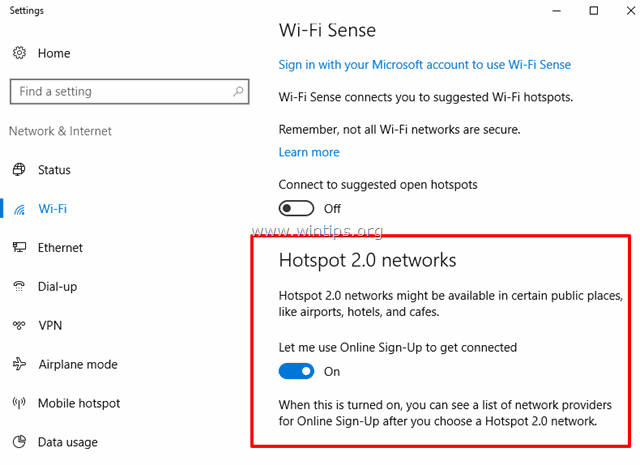
G. Platené služby Wi-Fi sú navrhnuté tak, aby používateľom umožňovali jednoduché pripojenie k plateným hotspotom Wi-Fi na celom svete.
To je všetko! Dajte mi vedieť, či vám tento návod pomohol, a zanechajte komentár o svojich skúsenostiach. Prosím, lajkujte a zdieľajte tento návod, aby ste pomohli ostatným.

Andy Davis
Blog správcu systému o systéme Windows





